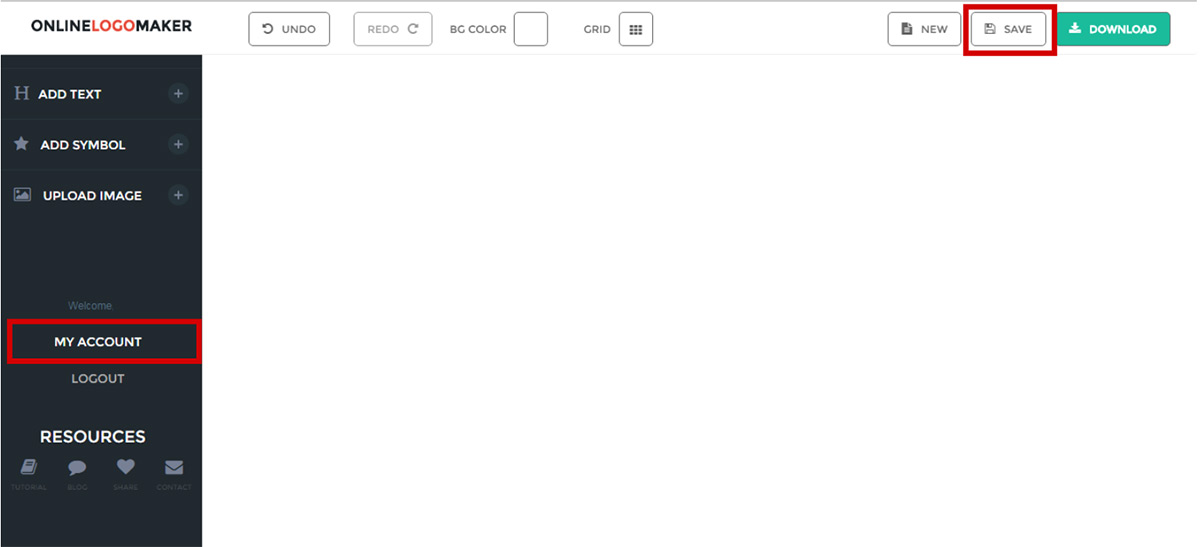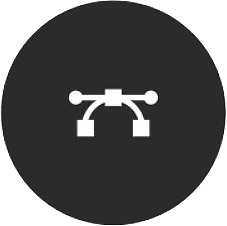 Це керівництво було створене спеціально для всіх, хто тільки-но почав використовувати Online Logo Maker і хоче створити прекрасний логотип для свого бренду, не витрачаючи зайвого і не гаючи часу. Це наш найновіший, покращений додаток, і ми раді показати Вам нові можливості!
Це керівництво було створене спеціально для всіх, хто тільки-но почав використовувати Online Logo Maker і хоче створити прекрасний логотип для свого бренду, не витрачаючи зайвого і не гаючи часу. Це наш найновіший, покращений додаток, і ми раді показати Вам нові можливості!
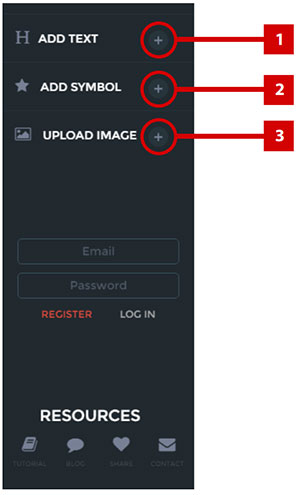
1. Add Text: Використовуйте цю кнопку, щоб додати текст, чи то назва Вашої фірми, чи то Ваш слоган. У нас є різні шрифти на Ваш вибір, в тому числі різні стилі і кольори. Все готово? Давайте перейдемо до другого кроку.
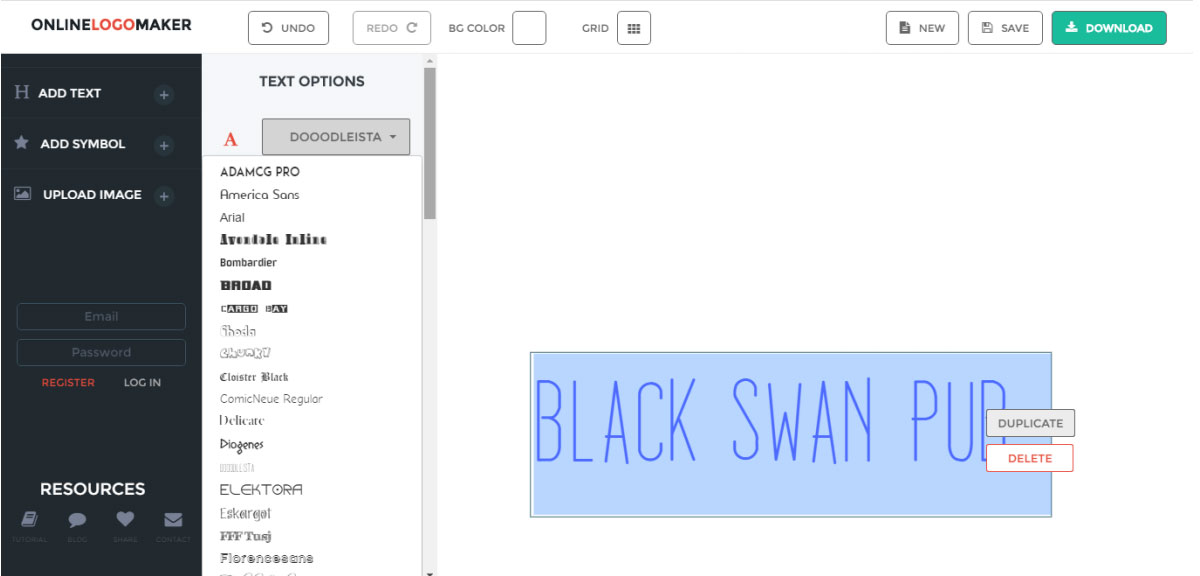
2. Add Symbol: Натисніть тут, і ви знайдете тисячі шаблонів логотипів, згрупованих в десятки категорій. У своєму логотипі Ви можете використовувати стільки символів, скільки захочете. Багато користувачів досягають дивовижних результатів шляхом комбінування зображень з різних категорій з оригінальною ідеєю.
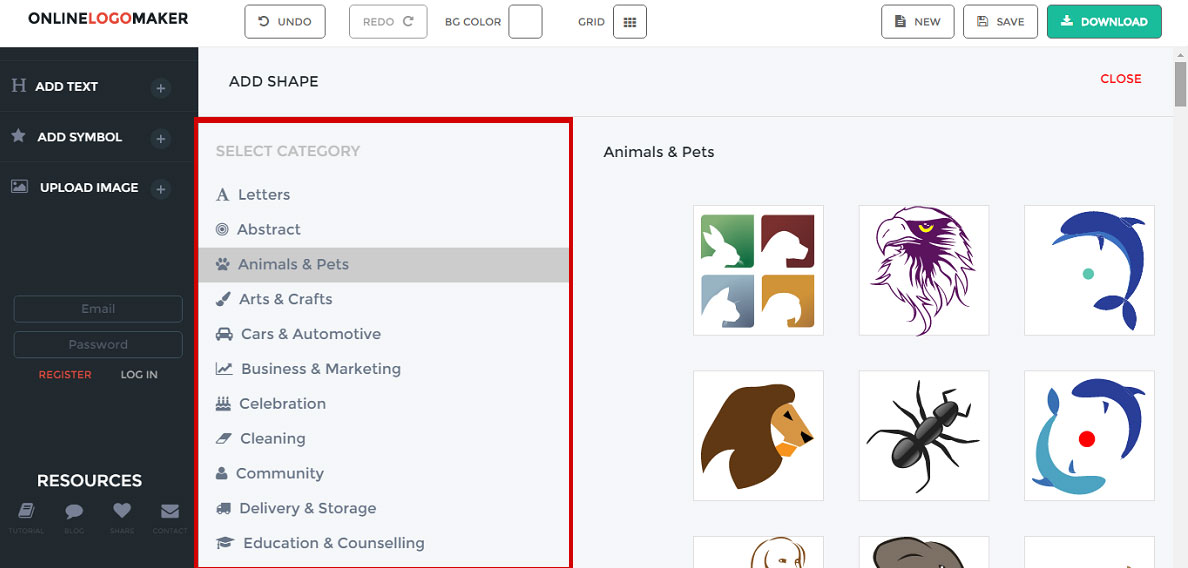
Обравши символ, Ви можете його збільшити, зменшити, дублювати, обертати і навіть змінити кольори. Все для того, щоб задовольнити Ваші творчі потреби.
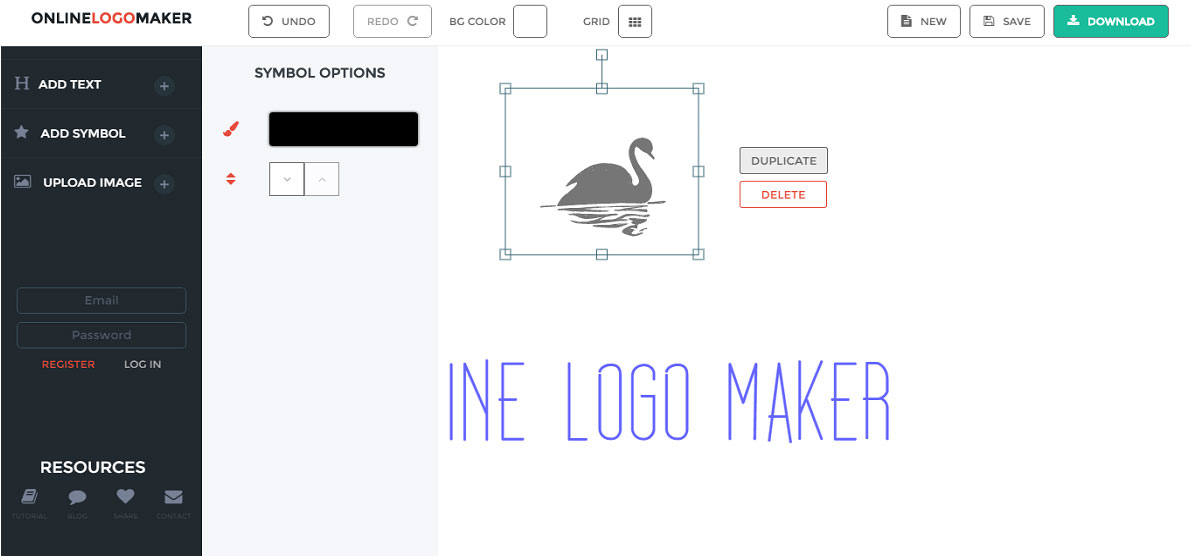
3. Upload Image: У Вас також є можливість завантажити зображення з комп'ютера в Ваш проект. Це може бути корисно, коли Ви не можете знайти бажаний символ у нашій базі символів. Зверніть увагу, що Ви не зможете змінювати кольори в завантажених зображеннях.
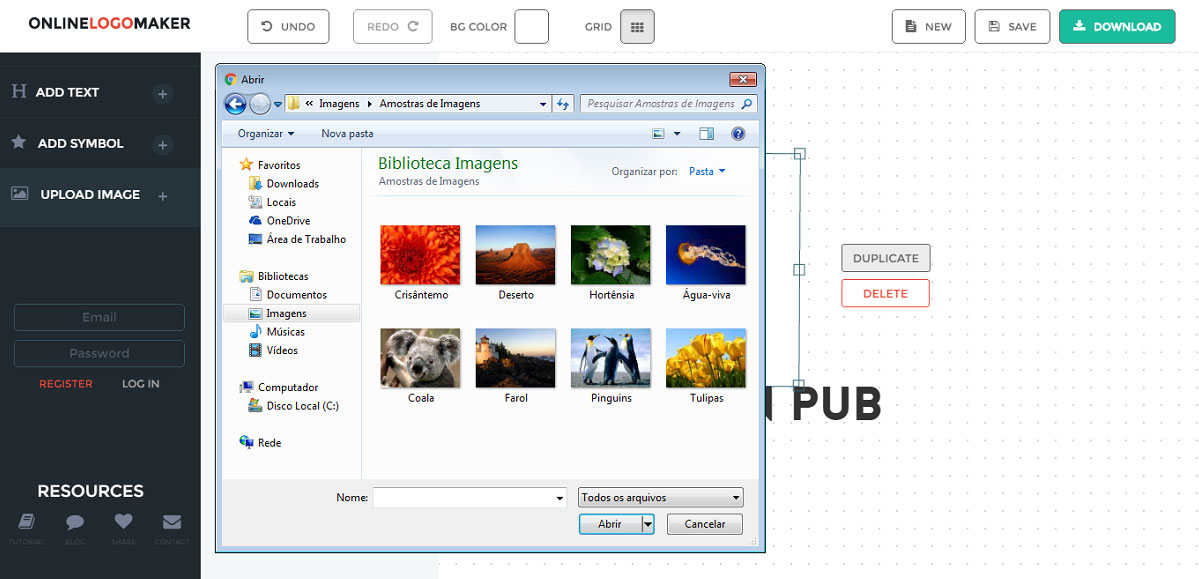
ПОРАДИ
Корисна підказка: якщо Вам потрібно розмістити текст перед зображенням або за ним, скористайтеся цими кнопками. З їх допомогою Ви можете поставити будь-який символ, текст або завантажене зображення спереду або позаду інших шарів.
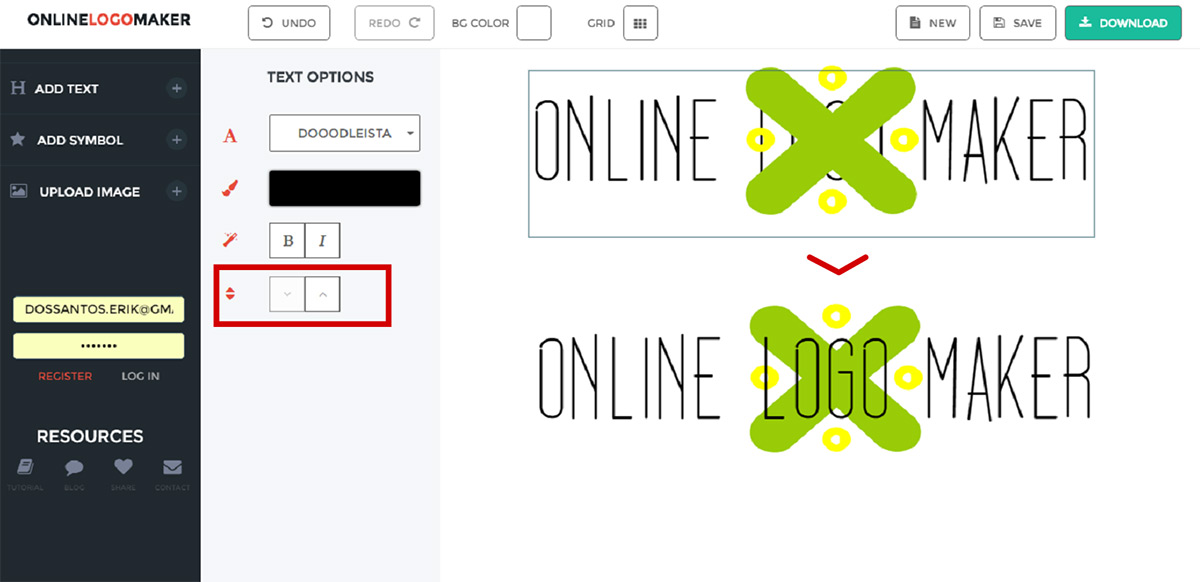
Ви можете змінити колір фону Вашого проекту, натиснувши кнопку BG COLOR у верхньому меню. При завантаженні, Ваш логотип за замовчуванням матиме прозорий фон (зверніть увагу, є деякі програми, які показують прозорість чорним кольором). Тільки Premium користувачі можуть отримати свої логотипи на кольоровому тлі.
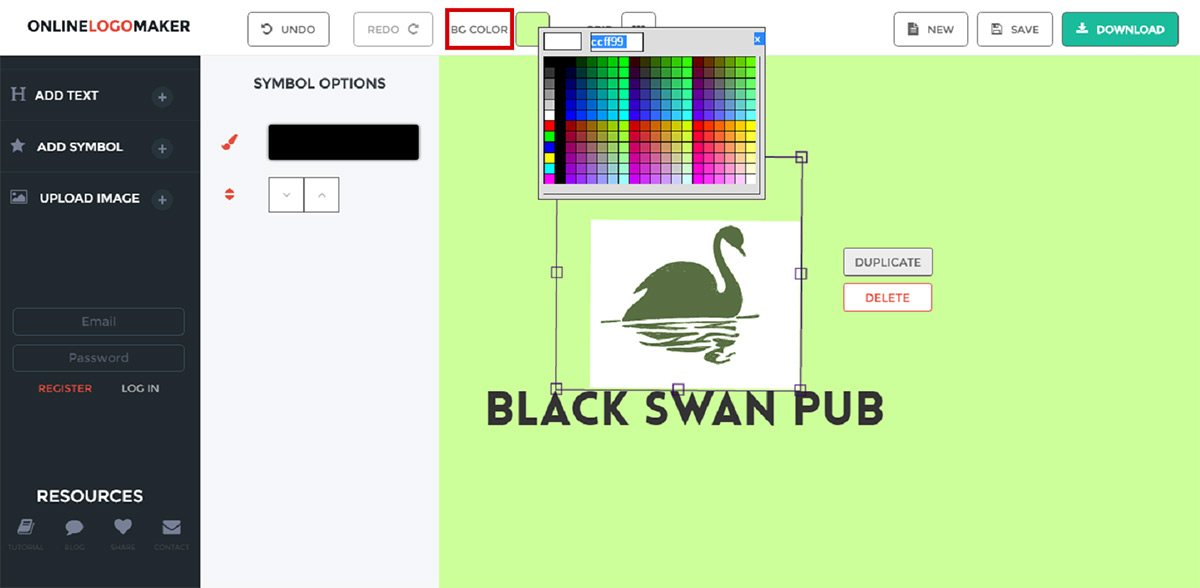
Ще одна функція, присутня у верхньому меню GRID. Ви знайдете її корисною, якщо Вам потрібно вирівняти та ідеально підігнати розміри Ваших об'єктів.
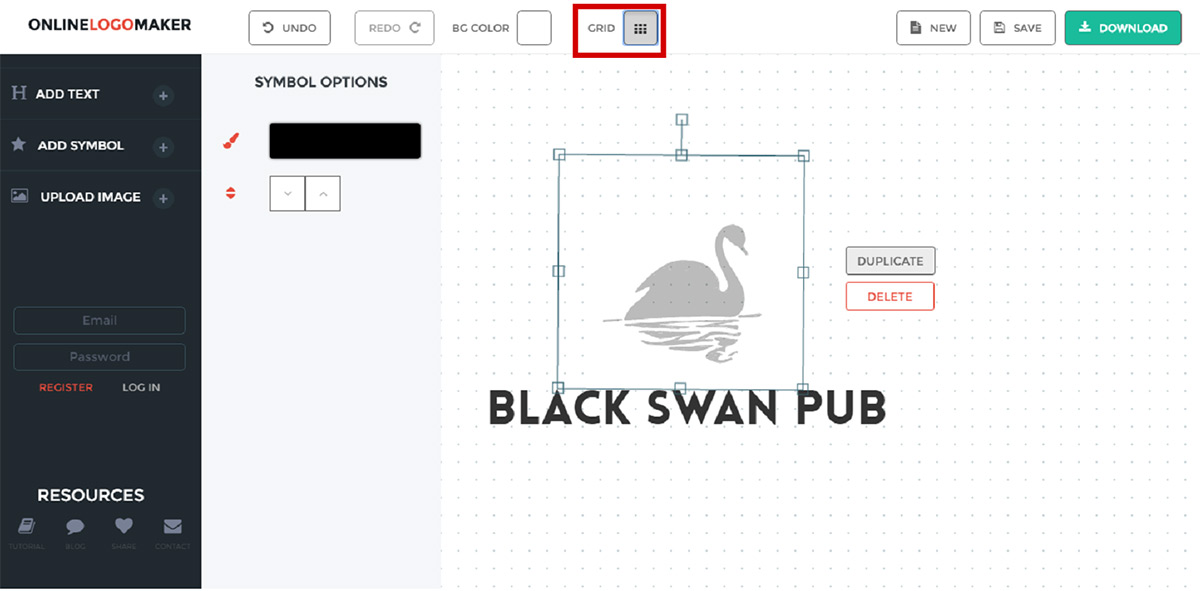
Після завершення проекту хорошим кроком буде його збереження. Незважаючи на те, що це не обов'язково, завжди є ймовірність, що, можливо, Вам буде потрібно змінити проект пізніше. Щоб зберегти свій проект, спочатку увійдіть або зареєструйте безкоштовний аккаунт, в разі, якщо у Вас його ще немає. Потім натисніть на кнопку Зберегти в правому верхньому меню. Збережені проекти будуть доступні на сторінці Мій профіль.